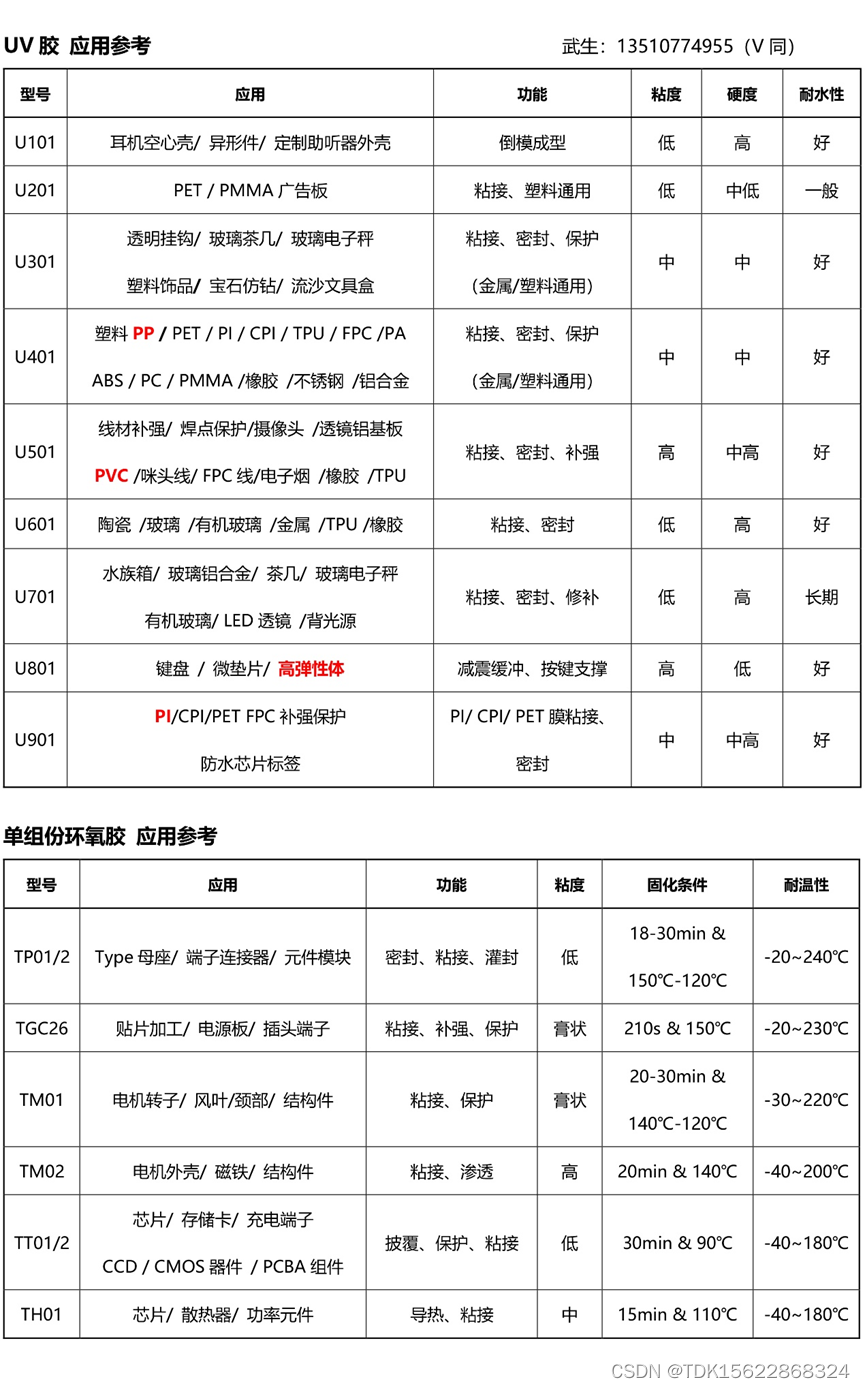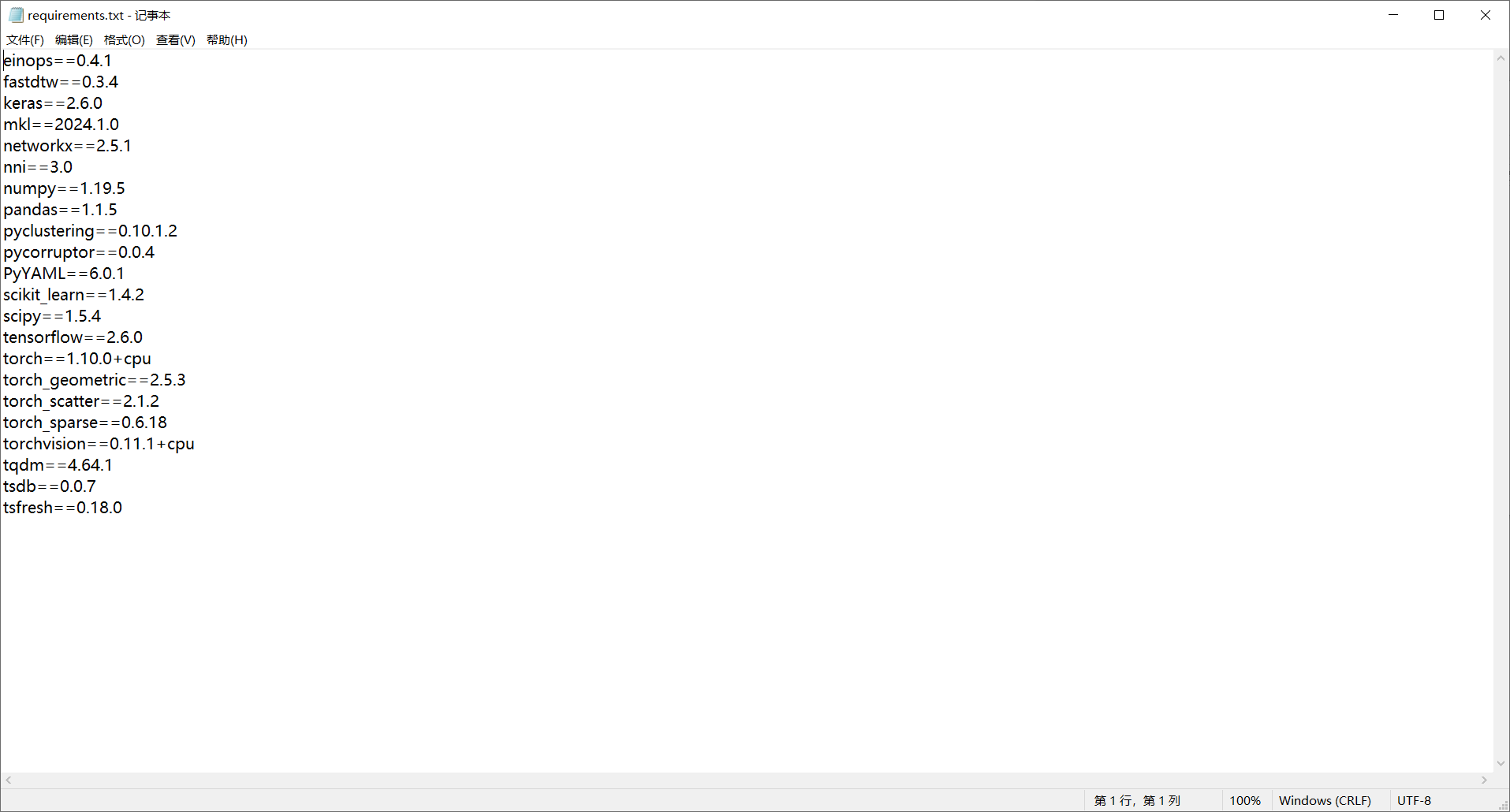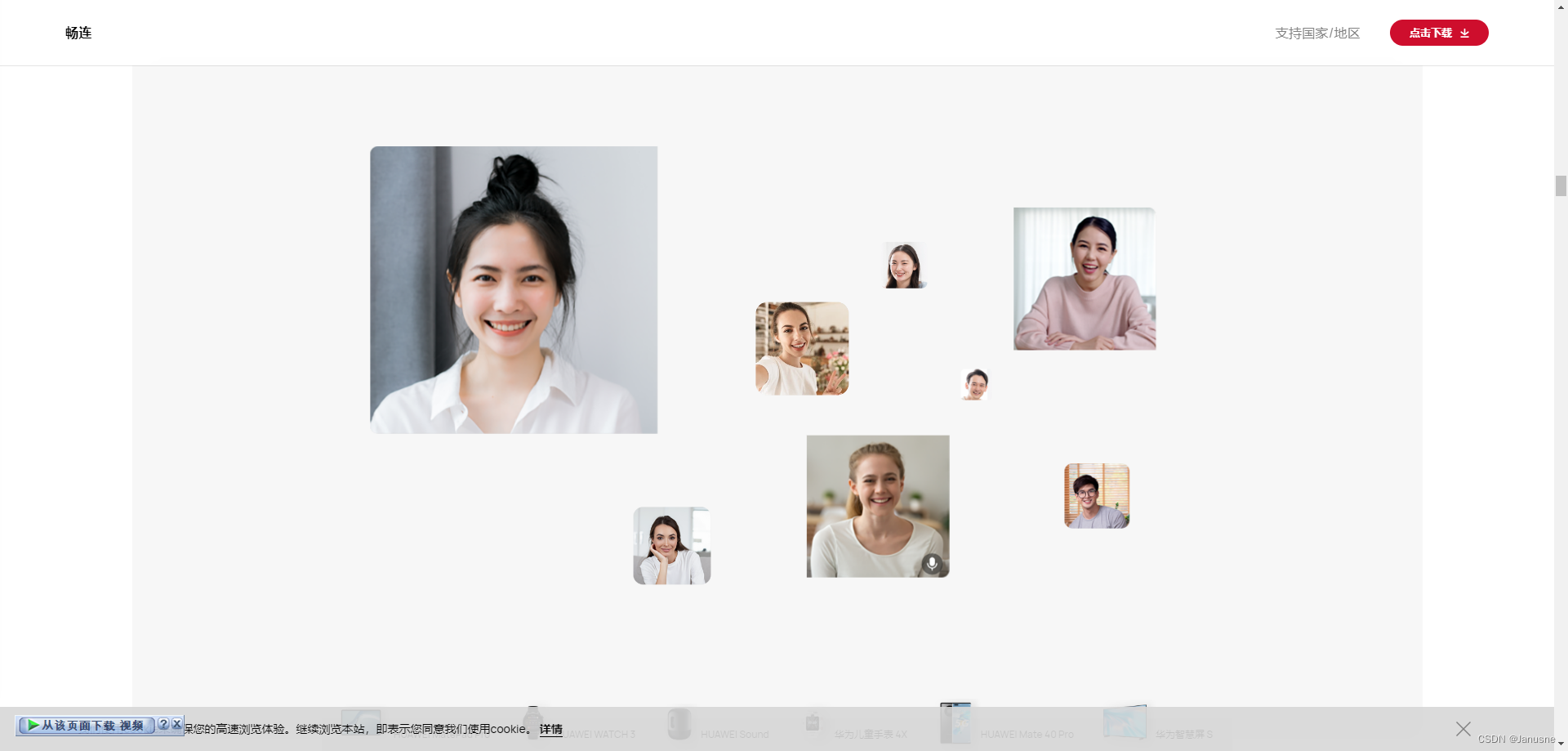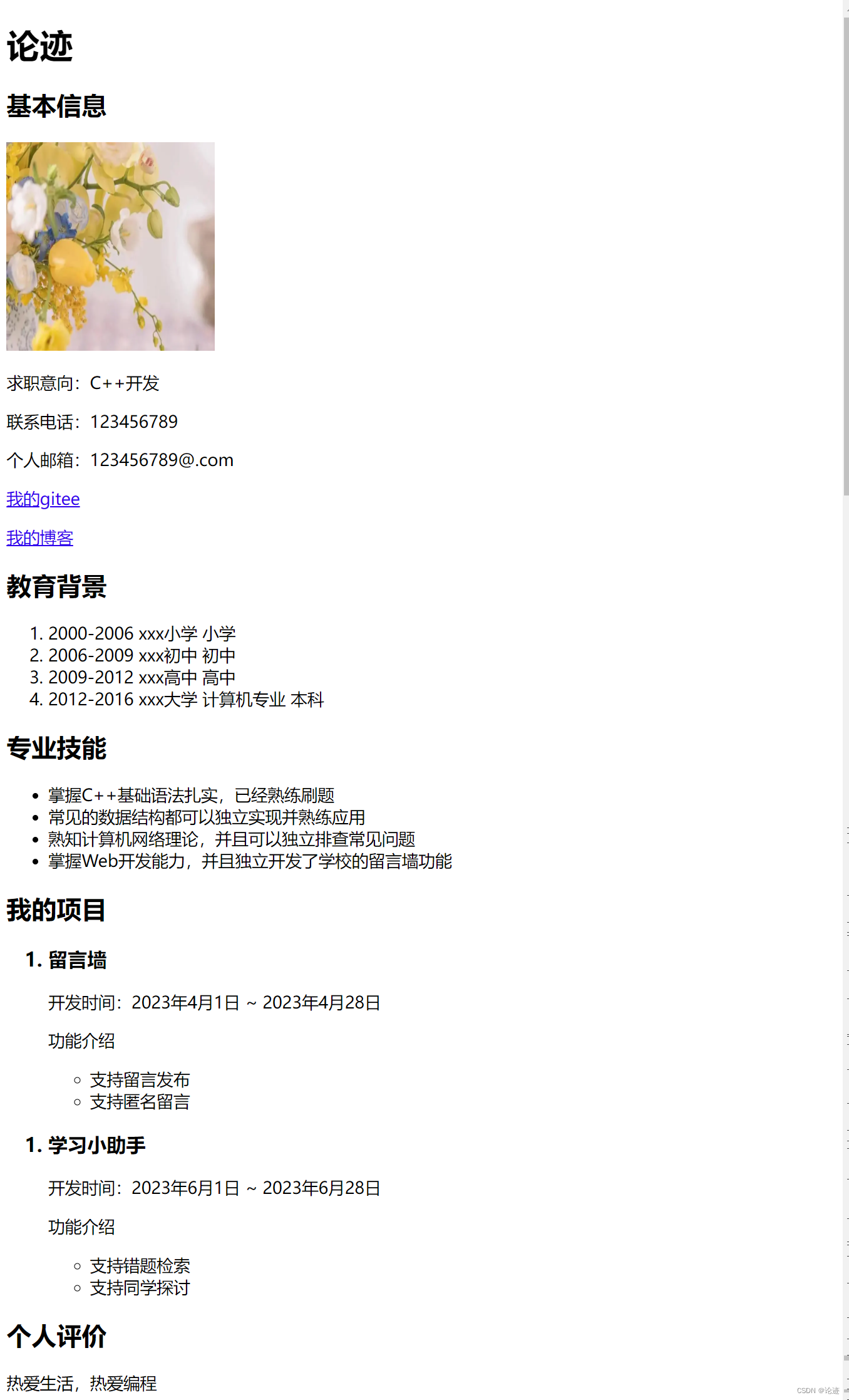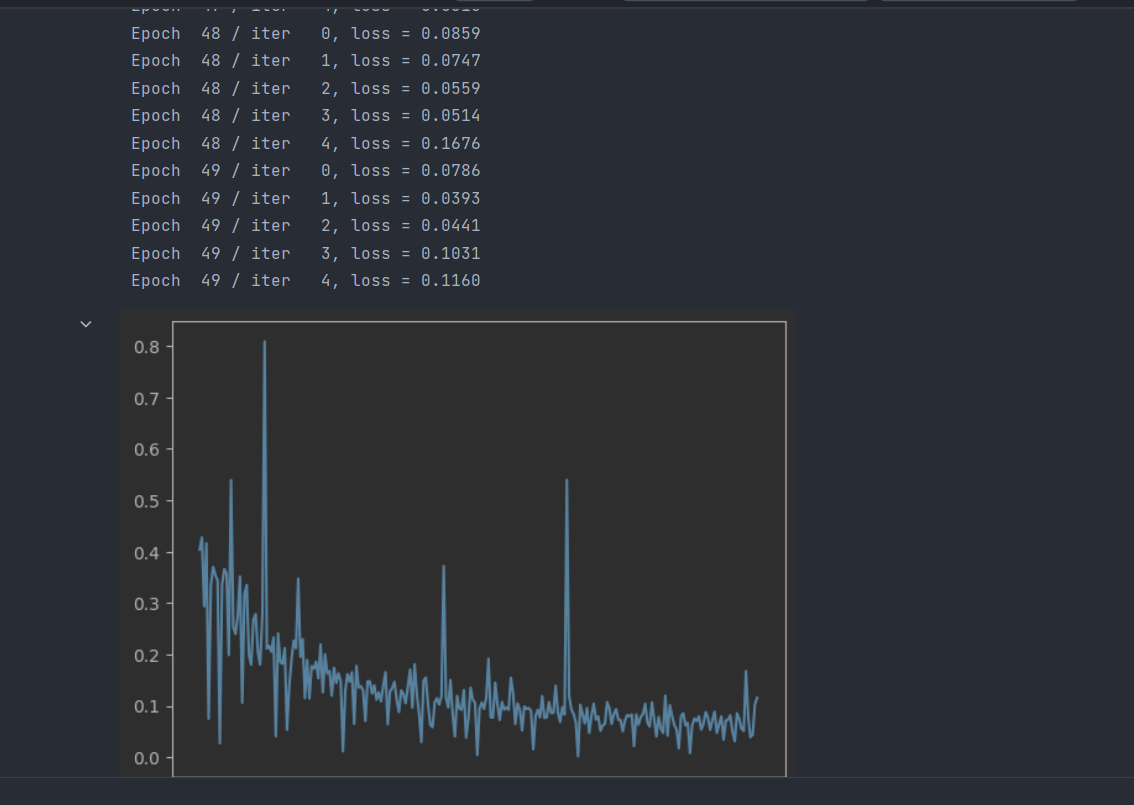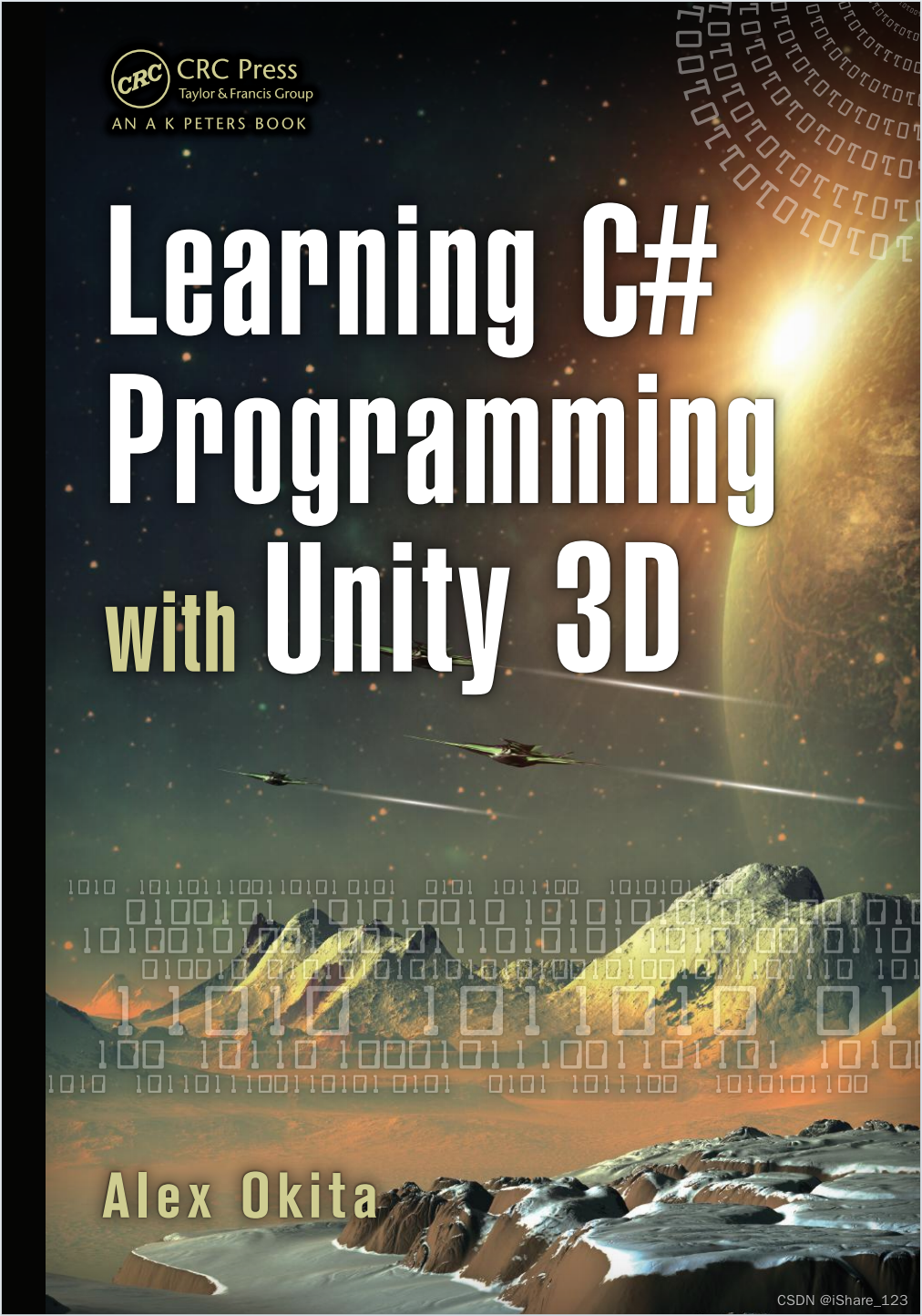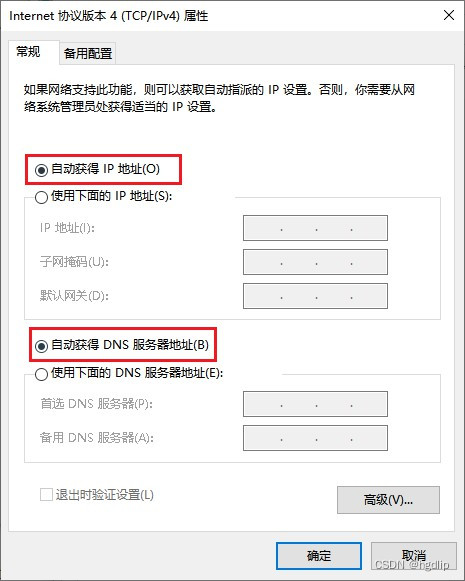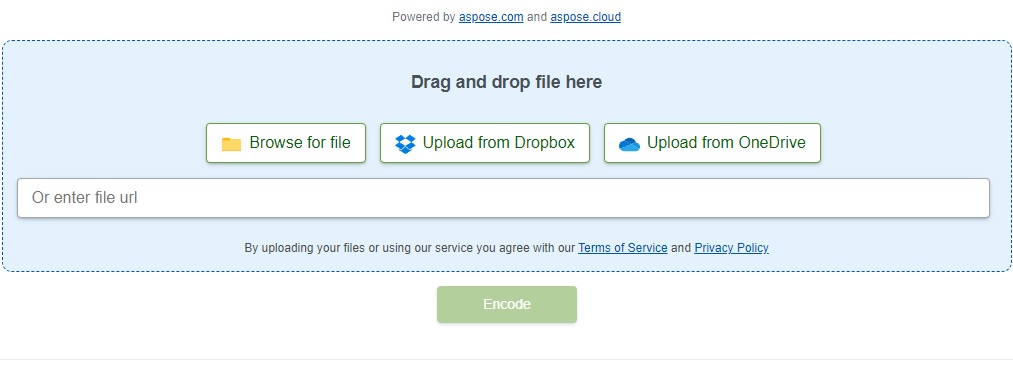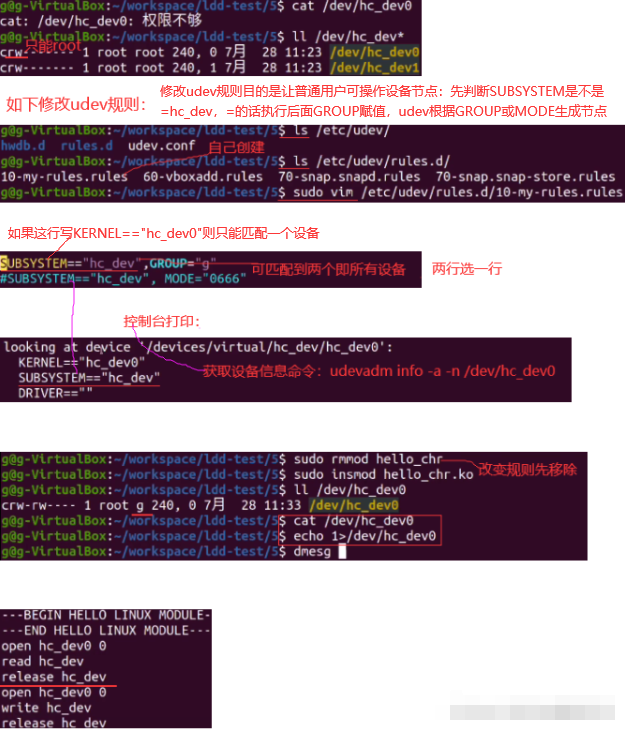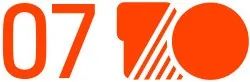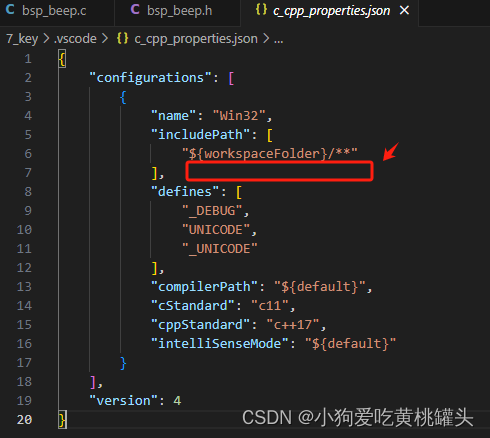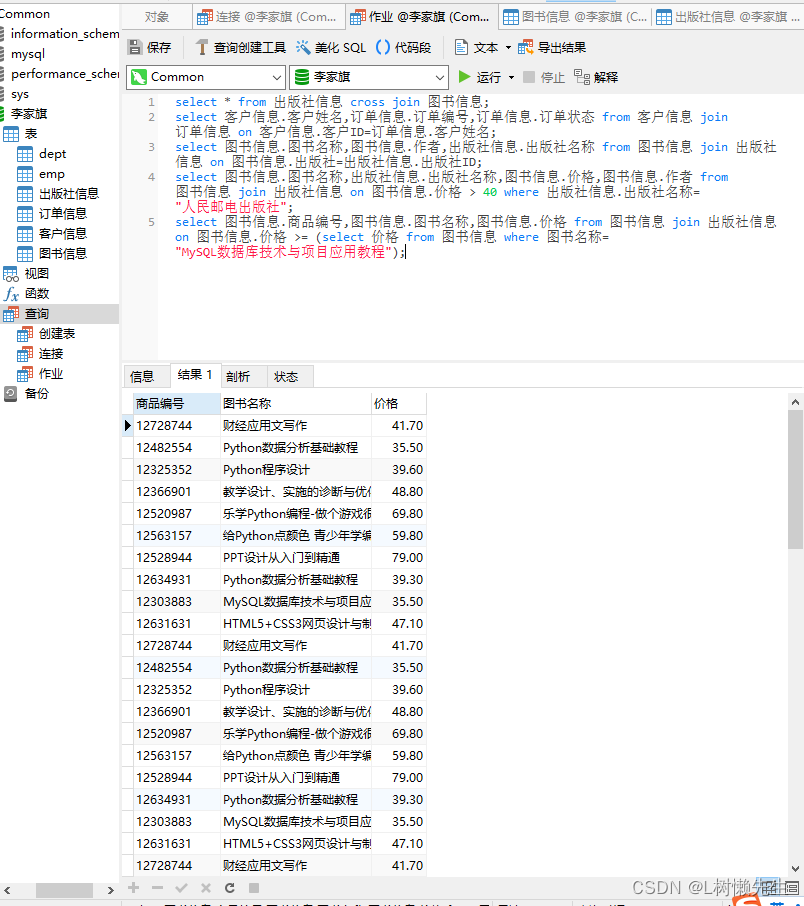Photoshop中选区工具的应用
- 前言
- Photoshop中选区工具的基本操作
- 创建选区的工具及方法
- 选择、取消、隐藏选区
- 选区的增加、减少
- 选区的应用变换
- 扩大选取与选取相似
- Photoshop中采用快速选择工具来创建选区
- Photoshop中采用色彩范围命令来创建选区
- Photoshop中采用快速蒙版来创建选区
- Photoshop中选区的细化
- Photoshop中选区的编辑
前言
在采用Photoshop进行图片的编辑时,有时仅需对图像的局部区域进行编辑,因此可以通过创建选区来对图像的有效区域进行编辑。
Photoshop中选区工具的基本操作
创建选区的工具及方法
创建选区的工具及方法共包含套索工具、多边形套索工具、磁性套索工具、魔棒工具、快速选择工具、色彩范围命令、快速蒙版等,具体如下所述:
- 套索工具:该工具用于徒手创建不规则形状的选区;
- 多边形套索工具:该工具用于创建不规则形状的多边形选区,在创建选区时若按住
Shift键,则可锁定水平、垂直或45°方向来进行绘制;若双击鼠标,则会在双击点与起点间连接一条直线来闭合选区; - 磁性套索工具:该工具可自动识别边缘较清晰的图像;
- 魔棒工具:该工具根据色调的差异来构建选区,其通过单击来构建选区,在图像中单击即会自动选择与单击处色调相似的像素来构建选区;
- 快速选择工具:该工具根据颜色的差异来构建选区,其可以快速选择色彩变化不大、色调相近的区域,其使用方式与画笔类似,在拖动鼠标时,选区会跟随图像边缘自动扩展;
- 色彩范围命令:该命令可根据图像的颜色范围来创建选区,与魔棒工具较为类似,但处理结果更为精确;
- 快速蒙版:先采用其他方式创建选区,然后通过该种方法将选区转换为临时的蒙版图像,接着利用画笔、滤镜、钢笔等工具对蒙版进行编辑,最终再将蒙版转换为选区,该方法用于对选区进行调整以便于创建复杂的选区;
注1:在使用多边形套索工具或磁性套索工具时,按下Delete键可删除上一个锚点,按下Esc键可以清除所有锚点。
注2:在使用多边形套索工具时,按下Alt键并拖拽鼠标可以切换至套索工具,释放Alt键可以恢复为多边形套索工具。
注3:在使用磁性套索工具时,按下Alt键并拖拽鼠标可以切换至套索工具,按下Alt键仅单击鼠标可以切换至多边形套索工具,释放Alt键可以恢复为磁性套索工具。
注4:在使用魔棒工具时,可设置容差的大小来决定颜色取样时的范围,容差越大,可选择的像素范围就越大。
注5:魔棒工具、快速选择工具以及色彩范围命令均可基于色调差异来创建选区,但色彩范围命令可创建羽化的选区,选出的图像可呈现出透明效果。
选择、取消、隐藏选区
- 全选:
Ctrl+A; - 反选:
Ctrl+Shift+I或 执行选择->反向命令; - 复制:
Ctrl+C。若包含多个图层,则通过Ctrl+Shift+C进行合并复制; - 取消选择:
Ctrl+D或 执行选择->取消选择命令便可取消已创建的选区;若当前激活的是选择工具(如套索工具等),则可将鼠标移动至选区内并单击鼠标便可取消当前选择; - 重新选择:
Ctrl+Shift+D或 执行选择->重新选择命令便可恢复至上一次的选择范围; - 隐藏选区:
Ctrl+H,再次按下可显示选区;
选区的增加、减少

在工具箱中选择选框类工具或套索类工具之后,工具选项栏中会出现如上图所示的新选区、添加选区、删除选区、选区交叉四个选项,各个选项的含义如下:
- 新选区:单击该按钮后会在图像中新建一个选区;
- 添加选区:单击该按钮后或按下
Shift键之后可将新建的选区添加至已有选区; - 删除选区:单击该按钮后或按下
Alt键之后可将所选中的选区从已有选区中删除; - 选区交叉:单击该按钮后或按下
Alt+Shift键之后可将新建的选区与原选区重叠的部分保留,非重叠部分将被删除;
选区的应用变换
- 执行
选择->变换选区命令即可在选区中创建定界框,拖拽控制点即可对选区进行旋转、缩放等变换操作,选区内的图像不受任何影响; - 若执行
编辑->变换命令则会对选区以及其选中的图像同时进行应用变换;
扩大选取与选取相似
- 若要选取的区域颜色比较相似,可以先选取其中的一部分,然后采用
扩大选取或选取相似命令来选取其他部分。 - 与
扩大选取命令不同,选取相似命令将整个图像中不论与当前选区是否相邻的区域均扩展至当前选区中。
Photoshop中采用快速选择工具来创建选区

- 点击如上图所示的快速选择工具,然后在图像中拖动鼠标,绘制出选区的大致框架;
- 利用增加选区工具将未选中的部分增加进选区中;
- 利用减少选区工具将选中的多余部分从选区中删除;
- 最终选取得到的图像如下图所示;

Photoshop中采用色彩范围命令来创建选区

执行 选择->色彩范围 命令后便可弹出色彩范围对话框,通过设置相关参数即可得到如上图所示的选区,色彩范围对话框中各个选项的作用如下:
- 选择:该选项用于设置选区的创建依据;
- 检测人脸:在选择人物皮肤时可勾选该选项以便于更精确的确定肤色;
- 本地化颜色簇:勾选该选项框之后可使当前选中的颜色过渡更加平滑;
- 颜色容差:该选项用于控制颜色的范围,其数值越高,则所包含的颜色范围就越广泛;
- 范围:用于调整本地颜色簇化的选择范围;
- 存储:点击该按钮可存储当前所设置的参数以便于应用到其他图像中;
- 反相:用于将当前选区中的图像反相;
Photoshop中采用快速蒙版来创建选区

该方法的作用是通过创建快速蒙版从而使得可以采用绘图工具以及滤镜对选区进行调整,以便于创建复杂的选区,具体步骤如下:
- 创建相应的选区;
- 执行
选择->在快速蒙版模式下编辑命令或单击工具箱中的以快速蒙版模式编辑按钮; - 采用绘图工具以及滤镜对选区进行调整;
- 再次执行
选择->在快速蒙版模式下编辑命令或单击工具箱中的以标准模式编辑按钮以退出快速蒙版编辑状态;
Photoshop中选区的细化
采用Photoshop对图像进行处理时,若画面中存在毛发等细节区域,采用以上选区创建方式创建的选区对细节部分的处理不尽人意,因此就需要对选区的细节部分进行修整。

如上图所示的小狗,完美抠取出其毛发的操作步骤如下:
- 采用
快速选择工具选择出小狗的大致轮廓; - 单击工具选项栏中的
选择并遮住...按钮即可跳转进入下图所示的处理界面;

- 首先选择
黑白视图模式以便于观察处理效果; - 勾选
智能半径复选框并调整半径; - 勾选
净化颜色复选框以便于去除图像的彩色杂边,数量值越高,消除的范围越广; - 最后选择输出至
新建带有图层蒙版的图层即可,输出的结果如下图所示;

- 若要更换背景,则如下图所示,首先创建新图层;
- 调整图层位置;
- 最后采用油漆桶添加白色背景即可;

Photoshop中选区的编辑
在Photoshop中创建选区之后,有时候需要对选区进行进一步加工,Photoshop中对选区进行修改共包含边界、平滑、扩展、收缩、羽化五种命令,具体如下:
- 选区:执行
选择->修改->边界命令,在弹出的边界选区对话框中设置边界值即可完成边界选区,即以所在选区的边界为中心向内、向外产生选区,以一定像素,形成一个环带轮廓; - 平滑:执行
选择->修改->平滑命令,在弹出的平滑选区对话框中设置平滑数值即可完成平滑选区,即使选区的边缘变的连续和平滑; - 扩展:执行
选择->修改->扩展命令,在弹出的扩展选区对话框中设置扩展量即可完成扩展选区,即在原来选区的基础上向外扩展选区; - 收缩:执行
选择->修改->收缩命令,在弹出的收缩选区对话框中设置收缩量即可完成收缩选区,即在原来选区的基础上向内收缩选区; - 羽化:执行
选择->修改->羽化命令,在弹出的羽化选区对话框中设置羽化半径即可完成羽化选区,即模糊选区边缘的图像细节;

上一节:Photoshop中图像编辑的基本操作
下一节:Photoshop中图层的应用